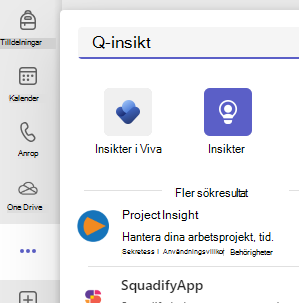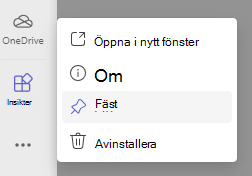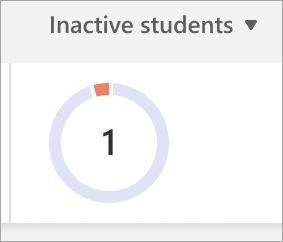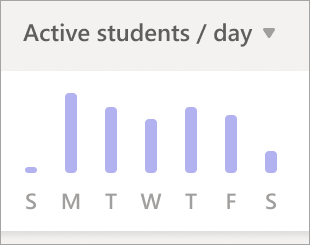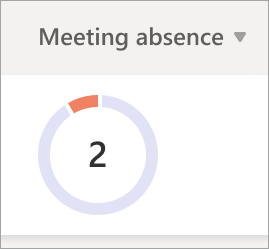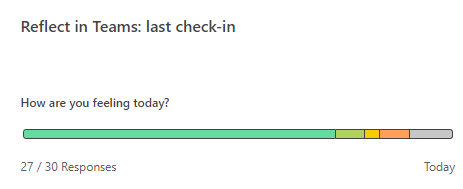Alla-klasser vyn i Insights-appen
Gäller för
Visa dina klasser i appen Insikter för interaktiva datavyer över de klasser du undervisar. Information om uppgifter, aktivitetsnivåer per dag, missade möten med mera kan ge dig information om vilka klasser du kanske vill fokusera på.
Lägg till appen
-
Välj ... för att hitta Fler tillagda appar.
-
Search för Insikter i sökfältet och välj det.
-
Välj Spara.
-
Fäst Insikter i appfältet genom att högerklicka på appikonen och välja Fäst.
Läsa dina data över klasserna
Du kommer åt vyn Klasser genom att välja appen Insikter i teams appfält.
Du ser spotlightkort, följt av data om elevaktivitet, frånvaro av möten, Reflektera och missade uppgifter för alla klasser du äger.
-
Välj en datapunkt för mer information eller välj ett klassnamn för att visa fullständiga data för den klassen.
-
Som standard sorteras klasser i alfabetisk ordning. Om du vill prioritera klasser efter data (till exempel vilken klass som har mest frånvaro) väljer du
-
Antalet elever i varje klass anges bredvid klassnamnet.
Inaktiva studenter
Det här antalet och diagrammet visar hur många elever som inte var aktiva i den här klassen.
-
Hovra över diagrammet för att se vem som var inaktiv och för hur många dagar under tidsramen.
-
Välj cirkeln för att öppna den digitala aktivitetsrapporten och se mer information.
Aktiva studenter per dag
Det här måttet mäts efter olika elevengagemang, inklusive deras mötesnärvaro, Reflektera svar, hur ofta inlägg skapas/svarar, reaktioner i teamet, filöppning/redigering, OneNote-användning och uppgiftsinlämningar.
-
Hovra över diagrammet för att se hur många studenter som var aktiva varje dag.
-
Välj diagrammet för att öppna den digitala aktivitetsrapporten och filtrera efter typ av aktivitet.
Frånvaro från möten
En student anses ha missat ett möte om dem inte var närvarande alls eller bara under en kort tid (antingen mindre än 50% av mötet eller mindre än 30 minuter, beroende på vilket som kommer först).
-
Hovra över cirkeldiagrammet för att visa en lista med studenter och hur många möten de har missat under tidsperioden.
-
Välj cirkeldiagrammet för att öppna den digitala aktivitetsrapporten.
Uteblivna uppgifter
Detta cirkeldiagram visar dig hur många studenter som inte lämnade in minst en uppgift som förföll under den valda tidsperioden.
-
Hovra över cirkeldiagrammet för att visa en lista över de studenter som inte lämnade in uppgifter (och hur många uppgifter).
-
Välj cirkeldiagrammet för att öppna rapporten om uppgifter och betyg.
Reflect
Det här diagrammet korrelerar med vilka emojier eleverna använde för att beskriva sina känslor under den valda tidsperioden.
-
Hovra över stapeldiagrammet om du vill se procentandelen svar för varje emoji.
-
Grå anger att eleverna inte svarade.
Spotlights
Spotlights belyser användbara delar av klassdata.
-
Hovra över fet text som visar ett antal elever för att se enskilda namn.
-
Lär dig att läsa dina spotlights, inklusive färgkodning och etikettytor.